


Win10系统提供了多种主题,允许用户定制桌面外观。这些主题包括壁纸、窗口颜色、声音和屏幕保护程序等。许多用户希望找到这些主题的实际文件,以便对它们进行备份、共享或修改。要找到 Windows 10 自带的主题所在的文件夹,你需要了解系统文件的位置和访问权限。在本文中,我们将探讨如何找到 Windows 10 的主题文件夹,以及如何使用它来管理你的主题。
具体位置如下:
1、在桌面上双击打开“此电脑”,进入新的界面后,点击左侧栏的“本地磁盘C”,再点击右侧的“Windows”文件夹。
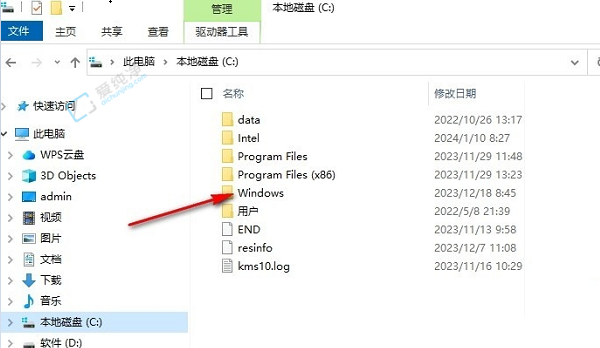
2、接下来在“Windows”文件夹中找到并点击“Resources”文件夹。
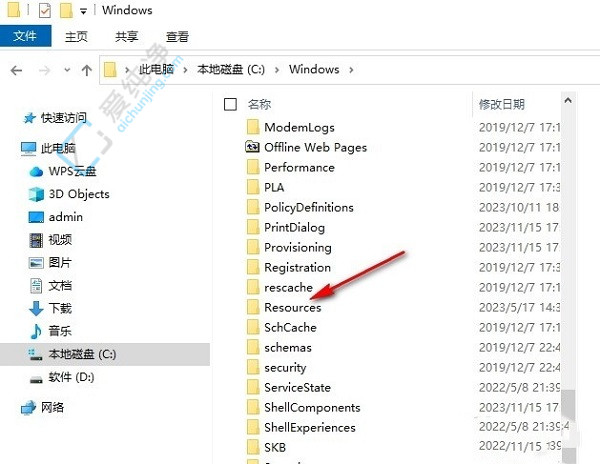
3、在“Resources”文件夹中,继续点击打开“Themes”文件夹。
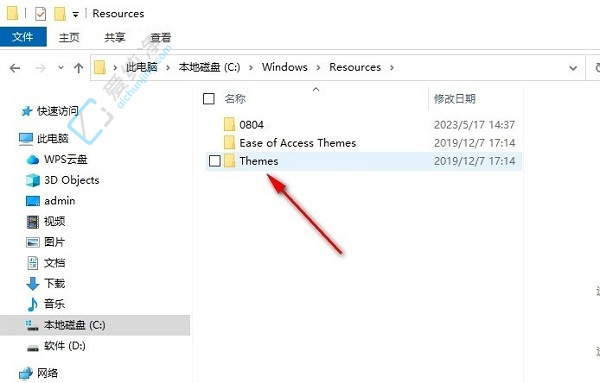
4、在打开的“Themes”文件夹中,即可浏览所有的主题。
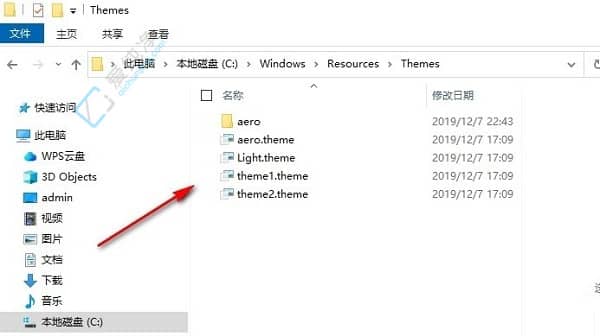
希望本文介绍的方法能够帮助你找到 Windows 10 自带的主题文件夹,使你能够备份、共享或修改这些主题,以便个性化你的桌面体验。请记住,在修改系统文件时要小心,并确保保留原始文件的备份,以防止意外损坏。
| 留言与评论(共有 条评论) |